7 طرق لإصلاح بطارية الكمبيوتر المحمول الموصولة لا تشحن
نشرت: 2017-05-14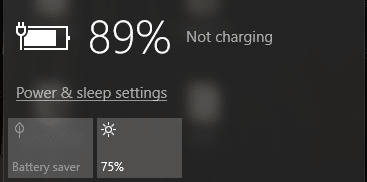
7 طرق لإصلاح عدم شحن بطارية الكمبيوتر المحمول: لا يتم شحن الكمبيوتر المحمول حتى عند توصيل الشاحن وهي مشكلة شائعة جدًا يواجهها الكثير من المستخدمين ولكن هناك حلول مختلفة تعمل مع أشخاص مختلفين. عند حدوث هذا الخطأ ، يُظهر رمز الشحن أن الشاحن الخاص بك متصل ولكن لا يشحن بطاريتك. يمكنك فقط رؤية حالة بطارية الكمبيوتر المحمول الخاص بك لا تزال عند 0٪ على الرغم من توصيل الشاحن. وقد تشعر بالذعر الآن ولكن لا يمكنك ذلك ، لأننا نحتاج إلى معرفة سبب المشكلة قبل إيقاف تشغيل الكمبيوتر المحمول.
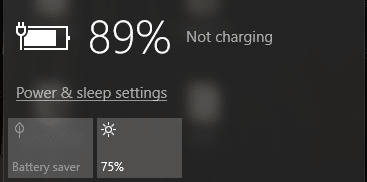
لذلك نحتاج أولاً إلى معرفة ما إذا كانت هذه مشكلة في نظام التشغيل (Windows) بدلاً من الجهاز نفسه ولهذا ، نحتاج إلى استخدام قرص مضغوط مباشر لـ Ubuntu (بدلاً من ذلك ، يمكنك أيضًا استخدام Slax Linux) لاختبار ما إذا كنت قادر على شحن بطاريتك في نظام التشغيل هذا. إذا كانت البطارية لا تزال لا تشحن ، فيمكننا استبعاد مشكلة Windows ولكن هذا يعني أن لديك مشكلة خطيرة في بطارية الكمبيوتر المحمول وقد تحتاج إلى استبدال. الآن إذا كانت بطاريتك تعمل كما ينبغي في Ubuntu ، فيمكنك تجربة بعض الطرق المذكورة أدناه لإصلاح المشكلة.
محتويات
- 7 طرق لإصلاح بطارية الكمبيوتر المحمول الموصولة لا تشحن
- الطريقة الأولى: حاول فصل البطارية
- الطريقة 2: إزالة برنامج تشغيل البطارية
- الطريقة الثالثة: تحديث برنامج تشغيل البطارية
- الطريقة الرابعة: إعادة تعيين تكوين BIOS إلى الوضع الافتراضي
- الطريقة الخامسة: قم بتشغيل CCleaner
- الطريقة 6: تنزيل Power Manager لنظام التشغيل Windows 10
- الطريقة السابعة: تشغيل تثبيت إصلاح Windows
7 طرق لإصلاح بطارية الكمبيوتر المحمول الموصولة لا تشحن
تأكد من إنشاء نقطة استعادة في حالة حدوث خطأ ما.
الطريقة الأولى: حاول فصل البطارية
أول شيء يجب أن تجربه هو إزالة البطارية من الكمبيوتر المحمول ثم فصل جميع مرفقات USB الأخرى وسلك الطاقة وما إلى ذلك. بمجرد الانتهاء من ذلك ، اضغط مع الاستمرار على زر الطاقة لمدة 10 ثوانٍ ثم أدخل البطارية مرة أخرى وحاول ذلك اشحن البطارية مرة أخرى ، تحقق مما إذا كان هذا يعمل.

الطريقة 2: إزالة برنامج تشغيل البطارية
1- قم بإزالة جميع المرفقات الأخرى بما في ذلك سلك الطاقة من نظامك. بعد ذلك ، أخرج البطارية من الجانب الخلفي للكمبيوتر المحمول.
2- الآن قم بتوصيل كابل محول الطاقة وتأكد من أن البطارية لا تزال بعيدة عن نظامك.
ملحوظة: استخدام اللاب توب بدون بطارية ليس ضاراً إطلاقاً ، فلا داعي للقلق واتبع الخطوات التالية.
3- بعد ذلك ، قم بتشغيل نظامك وقم بالتمهيد إلى Windows. إذا لم يبدأ نظامك ، فهذا يعني أن هناك مشكلة في سلك الطاقة وقد تحتاج إلى استبداله. ولكن إذا كنت قادرًا على التمهيد ، فلا يزال هناك بعض الأمل وقد نتمكن من حل هذه المشكلة.
4. اضغط على Windows Key + R ثم اكتب " devmgmt.msc " واضغط على Enter لفتح Device Manager.
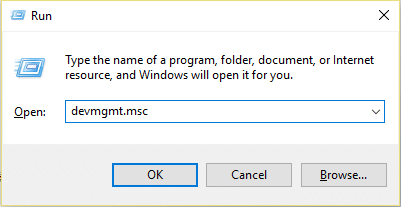
5. قم بتوسيع قسم البطاريات ، ثم انقر بزر الماوس الأيمن على " Microsoft ACPI Compliant Control Method Battery " (كل التكرارات) وحدد إلغاء التثبيت.
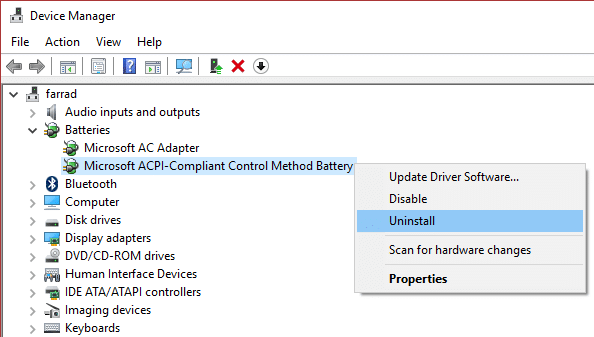
6- اختياريًا ، يمكنك اتباع الخطوة أعلاه لإلغاء تثبيت Microsoft AC Adapter.
7- بمجرد إلغاء تثبيت كل ما يتعلق بالبطارية ، انقر فوق إجراء من قائمة إدارة الأجهزة ثم
انقر فوق ' فحص تغييرات الأجهزة. "
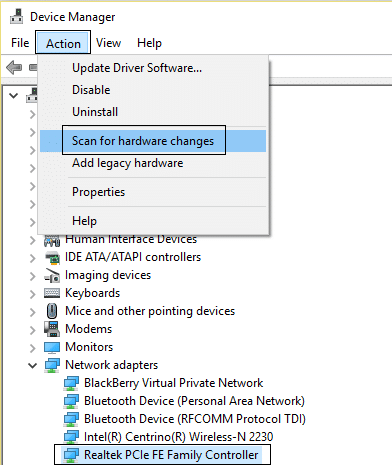
8. الآن قم بإيقاف تشغيل النظام الخاص بك وأعد إدخال البطارية.
9- قم بتشغيل نظامك وقد يكون لديك بطارية Fix Laptop موصولة بالكهرباء ولا توجد مشكلة في الشحن . إذا لم يكن كذلك ، فالرجاء اتباع الطريقة التالية.
الطريقة الثالثة: تحديث برنامج تشغيل البطارية
1. اضغط على Windows Key + R ثم اكتب " devmgmt.msc " واضغط على Enter لفتح Device Manager.
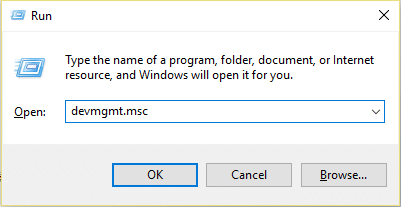
2. قم بتوسيع قسم البطاريات ، ثم انقر بزر الماوس الأيمن على " بطارية طريقة التحكم المتوافقة مع Microsoft ACPI " (كل التكرارات) وحدد تحديث برنامج التشغيل.

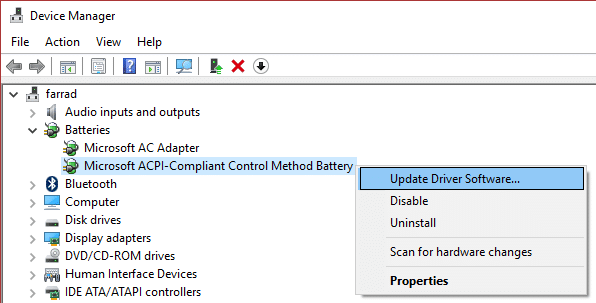
3. حدد استعراض جهاز الكمبيوتر الخاص بي للحصول على برنامج التشغيل.
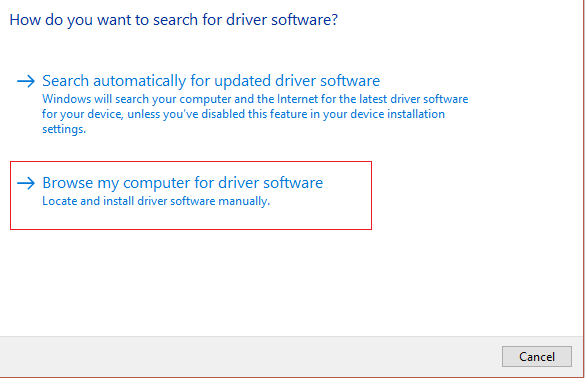
4. الآن انقر فوق اسمح لي بالاختيار من قائمة برامج تشغيل الأجهزة على جهاز الكمبيوتر الخاص بي وانقر فوق التالي.
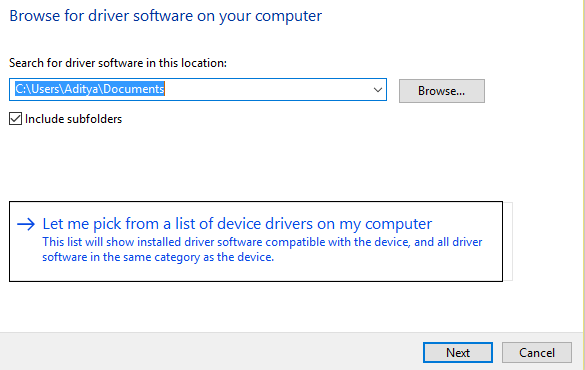
5. حدد أحدث برنامج تشغيل من القائمة وانقر فوق التالي.
6- إذا طلبت التأكيد ، فحدد نعم ودع العملية تقوم بتحديث برامج التشغيل.
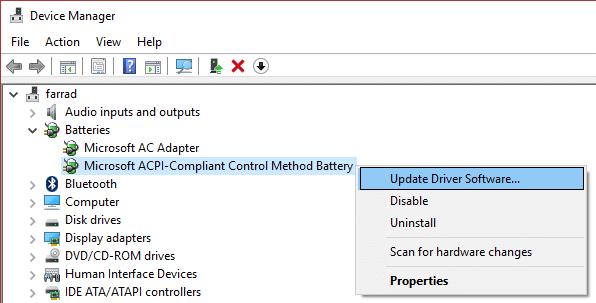
7.الآن اتبع نفس الخطوة لمحول التيار المتردد من Microsoft.
8- بمجرد الانتهاء من ذلك ، أغلق كل شيء وأعد تشغيل الكمبيوتر لحفظ التغييرات. قد تكون هذه الخطوة قادرة على إصلاح مشكلة شحن بطارية الكمبيوتر المحمول الموصولة .
الطريقة الرابعة: إعادة تعيين تكوين BIOS إلى الوضع الافتراضي
1- قم بإيقاف تشغيل الكمبيوتر المحمول الخاص بك ، ثم قم بتشغيله واضغط في نفس الوقت على F2 أو DEL أو F12 (حسب الشركة المصنعة)
للدخول في إعداد BIOS.
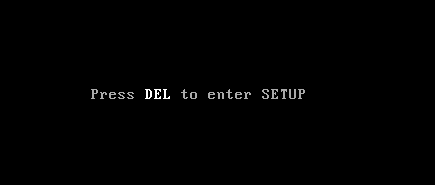
2- الآن ستحتاج إلى العثور على خيار إعادة التعيين لتحميل التكوين الافتراضي ويمكن تسميته على أنه إعادة التعيين إلى الوضع الافتراضي ، أو تحميل إعدادات المصنع الافتراضية ، أو مسح إعدادات BIOS ، أو تحميل إعدادات الإعداد الافتراضية ، أو شيء مشابه.
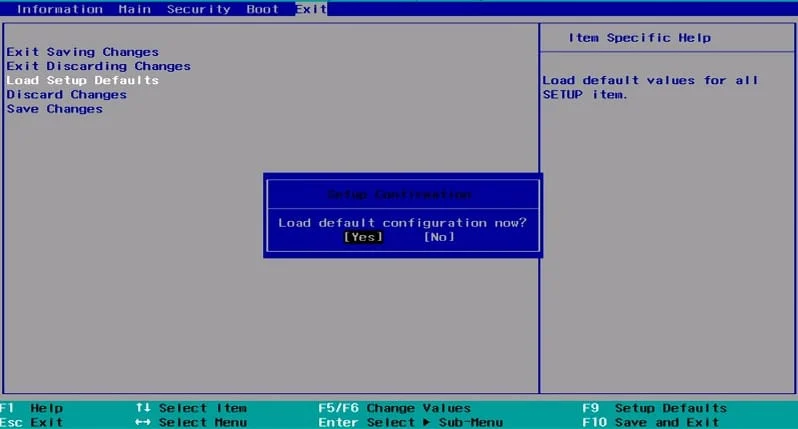
3. حددها باستخدام مفاتيح الأسهم ، واضغط على Enter ، وقم بتأكيد العملية. سيستخدم BIOS الآن إعداداته الافتراضية.
4- بمجرد تسجيل الدخول إلى Windows ، تحقق مما إذا كنت قادرًا على إصلاح مشكلة شحن بطارية الكمبيوتر المحمول.
الطريقة الخامسة: قم بتشغيل CCleaner
1- قم بتنزيل CCleaner & Malwarebytes وتثبيته.
2. قم بتشغيل Malwarebytes واتركه يفحص نظامك بحثًا عن الملفات الضارة.
3- إذا تم العثور على برامج ضارة ، فسيتم إزالتها تلقائيًا.
4. في قسم " المنظف " ، ضمن علامة التبويب Windows ، نقترح التحقق من التحديدات التالية لتنظيفها:
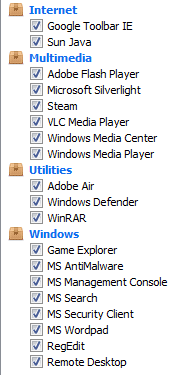
5- بمجرد التأكد من التحقق من النقاط الصحيحة ، ما عليك سوى النقر فوق Run Cleaner ، والسماح لـ CCleaner بتنفيذ مساره.
6- لتنظيف نظامك بشكل أكبر ، حدد علامة تبويب التسجيل وتأكد من فحص ما يلي:
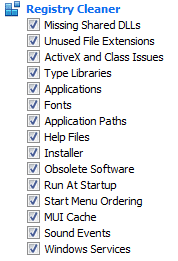
7. حدد Scan for Issue واسمح لـ CCleaner بالمسح ، ثم انقر فوق Fix Selected Issues.
8. عندما يسأل CCleaner " هل تريد إجراء نسخ احتياطي للتغييرات في السجل؟ حدد "نعم".
9. بمجرد اكتمال النسخ الاحتياطي ، حدد إصلاح جميع المشكلات المحددة.
الطريقة 6: تنزيل Power Manager لنظام التشغيل Windows 10
هذه الطريقة مخصصة فقط للأشخاص الذين لديهم أجهزة كمبيوتر محمولة من Lenovo ويواجهون مشكلة البطارية. لإصلاح مشكلتك ، ما عليك سوى تنزيل Power Manager لنظام التشغيل Windows 10 وتثبيته. أعد تشغيل الكمبيوتر لحفظ التغييرات وسيتم حل مشكلتك.
الطريقة السابعة: تشغيل تثبيت إصلاح Windows
هذه الطريقة هي الملاذ الأخير لأنه إذا لم ينجح أي شيء ، فستعمل هذه الطريقة بالتأكيد على إصلاح جميع مشاكل جهاز الكمبيوتر الخاص بك. يستخدم Repair Install فقط ترقية موضعية لإصلاح مشكلات النظام دون حذف بيانات المستخدم الموجودة على النظام. لذا اتبع هذه المقالة لمعرفة كيفية إصلاح تثبيت Windows 10 بسهولة.
موصى به لك:
- إصلاح الاستخدام العالي لوحدة المعالجة المركزية (CPU) القابلة للتنفيذ من خدمة مكافحة البرامج الضارة
- أعد التشغيل وحدد مشكلة جهاز التمهيد المناسب
- إصلاح خطأ تنشيط Office 365 لم نتمكن من الاتصال بالخادم
- إصلاح أنت بحاجة إلى ترقية برنامج Adobe Flash Player
آمل أن تساعدك المقالة " 7 طرق لإصلاح بطارية الكمبيوتر المحمول التي لا يتم شحنها " في إصلاح مشكلة عدم شحن البطارية ، ولكن إذا كان لا يزال لديك أي استفسارات بخصوص هذا الدليل ، فلا تتردد في طرحها في أقسام التعليقات.
